| 总体导航图 | 学习指南 |
|
|
|
|||||||||
| < 知识点要求 | |
| = 了解通道计算功能 | = 了解使用通道计算功能的要求 |
使用通道计算功能,可将两个不同图像中的两个通道混合起来,或者把同一幅图像中的两个通道混合起来,然后将所创建通道的新组合,用通道计算功能加在一个新的通道或文档中去。一般用于生成特效。
要求:如果想要把不同图像中的两个通道混合在一起,这两个图像文件必须具有相同的尺寸和分辨率。这是因为 Photoshop需要比较出现在相同位置上的像素,该位置在通道上被影响到并最后被替换。通道计算命令包括Image菜单下的Apply Image和Calculations。以下是对这两个命令的说明:
 |
- Layer(图层):弹出式菜单显示出源文件中有效的图层。选择Merged选项将包括源文件中所有可见的图层。
- Channel(通道):可选择合成通道或一个单独的颜色通道。若己选择了一个指定的图层,就可选择透明度蒙版。
- Target(目标):目标文档中有想要应用到源文件中去的图元。
- Blending(混合):从弹出或菜单中选择掺混模式。选择预览按钮后,很容易就能得到用户想要寻找的效果。
- Opacity (不透明度):从1%到1OO%的范围中选择一个透明度值,接着再选取预览按钮,以在执行变化前看到结果。
- PreserveTransparency (保留透明度):如果想要保留目标图层的透明度,单击该选项按钮。
- Mask(蒙版):如果想要给蒙版应用计算,就可以给文挡图层或通道选择蒙版选项。
- Invert(反转):这个选项对源文件和蒙版后的文件都是有效的。如果想要使用与选择区相反的区域,可选择该项。
- Preview(预览):将设置后的结果显示于激活的文档中。
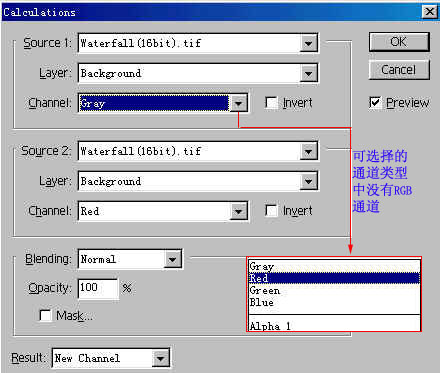 |
初看时,Apply Image和 Calculations命令的作用似乎是相同的。然而,随着仔细观察,就会认识到两者之间有本质的不同。关键区别有以下两点:
1.Channel(通道)选项
在Apply Image命令面板Channel选项中,可以选择合成通道(如RGB通道)或独立的通道(如Red通道),用于源文件和目标文件。对于Calculations计算)命令,只能选择独立的通道用于源文件和目标文件中,即没有RGB通道的选择。
2.Result选项
Calculations命令面板最后有一个Result选项。使 Calculations命令所做的改变都反映在新通道、选择区或文档中,而保留原始通道不变。Apply
Image命令没有该选项,当调用Apply Image命令时,实际的通道信息就会改变。
| ~ 课后练习 |
|
|
|
|
|
| 版权所有 | |
| Copyright ©2000-2001 | |